- Birçok Windows 10 kullanıcısı, ID 7000 hatasının yazılım hizmetlerinin başlatılmasını engellediğini bildirdi.
- Olay Görüntüleyici günlüklerini açarak başlamalı ve sonuçları analiz etmelisiniz.
- Kullan Bu yaygın bilgisayar hatasını onarmak için dünya lideri sistem geri yükleme aracı.
- Ayrıca, aşağıdaki kılavuzumuzu takip ederek Grup İlkesi Düzenleyicisi ile kullanıcı haklarını yeniden yapılandırabilirsiniz.

- Restoro PC Onarım Aracını İndirin Patentli Teknolojilerle birlikte gelen (patent mevcut İşte).
- Tıklayın Taramayı Başlat PC sorunlarına neden olabilecek Windows sorunlarını bulmak için.
- Tıklayın Hepsini tamir et bilgisayarınızın güvenliğini ve performansını etkileyen sorunları gidermek için
- Restoro tarafından indirildi 0 okuyucular bu ay
Servis kontrol yöneticisi olay kimliği 7000 hataları, yazılım servislerinin başlamasını durdurur. Hem Windows hem de üçüncü taraf yazılım hizmetleri olabilirler.
Olay Görüntüleyici, bu hataları olay kimliği 7000 ile günlüğe kaydeder. Ve bu hatalar çalışmalarınızı ciddi şekilde yavaşlatabilir. Windows işletim sistemi.
Aşağıdakileri belirten bir günlüğe sahip olay kimliği 7000 oturum açma sorununu şu şekilde düzeltebilirsiniz: Bir oturum açma hatası nedeniyle hizmet başlamadı.
Servis kontrol yöneticisi hatası 7000'i nasıl düzeltirim?
- Özel bir araç kullanarak sisteminizi önceki durumuna geri yükleyin
- Olay Görüntüleyici Günlüğünü Kontrol Edin
- Hizmeti Yeniden Başlatın
- Hizmet Oturum Açma Ayarlarını Yapın
- Grup İlkesi Düzenleyicisi ile Olay Kimliği 7000'i Düzeltme
1. Özel bir araç kullanarak sisteminizi önceki durumuna geri yükleyin
Güçlü bir kayıt defteri temizleme yazılımı ve eksiksiz bir sistem onarım çözümü kullanmanızı öneririz.
Öneri aracımız, sistem performansını geri yüklemek için kayıt defteri girdilerini optimize eder ve temizler. Ek olarak, yazılım virüs koruma ve virüs temizleme özelliklerini içerir.
Sisteminizi önceki bir duruma geri yüklemek, bir dizi sistem sorununu çözebilir. Sisteminizi güvenli bir şekilde geri yüklemenin daha basit bir yolu, tüm işi sizin için yapabilen özel bir araç kullanmaktır.
restorasyon PC'nizi sorunlu dosyalar için otomatik olarak tarar ve arızalı tüm kritik Windows sistem dosyalarını kusursuz çalışan önceki sürümleriyle değiştirir.
Bu eylemi şu şekilde gerçekleştirebilirsiniz:
- Restoro'yu indirin ve yükleyin.
- Uygulamayı başlat.
- Herhangi bir sistem kararlılığı sorunu bulmasını bekleyin.
- Basın Onarımı Başlat.
- Tüm değişikliklerin etkili olması için bilgisayarınızı yeniden başlatın.
Yerleşik sistem geri yükleme aracı, Windows'unuzu önceki bir sürüme döndürür, bu nedenle, geri yükleme noktası yapıldıktan sonra kaydedilen bazı değerli verileri kaybedebilirsiniz. Sisteminizi her zaman onarım öncesi durumuna geri getirebilirsiniz.
⇒ Restoro'yu Alın
Sorumluluk Reddi:Bazı özel eylemleri gerçekleştirmek için bu programın ücretsiz sürümden yükseltilmesi gerekiyor.
2. Olay Görüntüleyici Günlüğünü Kontrol Edin
- basın Cortana Windows 10 görev çubuğundaki düğmesine basın ve anahtar kelimeyi girin Etkinlik göstericisi arama kutusunda.
- Seç Etkinlik göstericisi penceresini doğrudan aşağıda açmak için.

- Tıklayın Windows Günlükleri günlük kategorileri listesini genişletmek için.
- seçin Sistem günlüğü günlüklerin bir listesini açmak için
- Tıkla Olay Kimliği sütun başlığı olayları sayısal olarak düzenlemek.
- Ardından, doğrudan aşağıdaki anlık görüntüde olduğu gibi daha fazla ayrıntı açmak için olay kimliği 7000 hatalarından birine tıklayın.
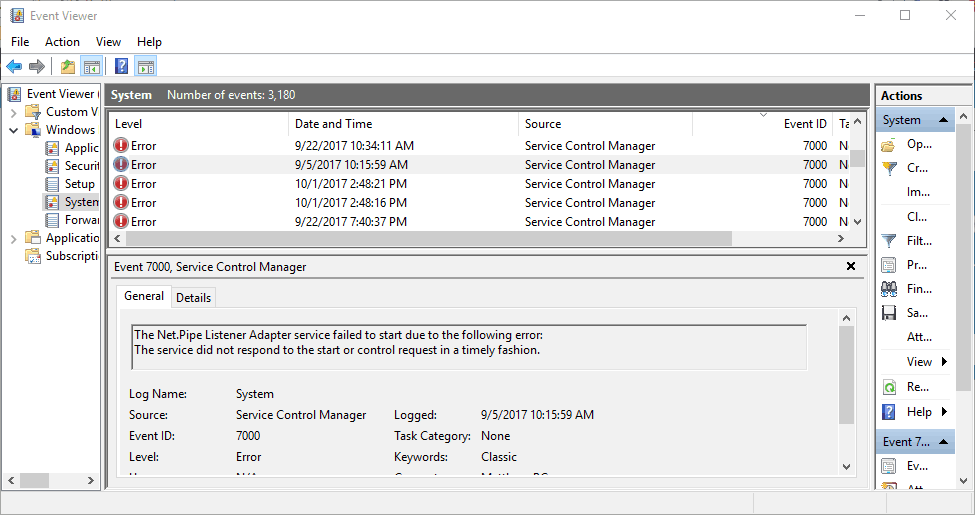
İlk olarak, hangi hizmetin başlamadığını belirlemeniz gerekir. Yukarıda belirtildiği gibi Olay Görüntüleyici'yi açarak daha fazla ayrıntı bulabilirsiniz.
Olay kimliği 7000 günlüğü şunları belirtebilir: ServiceName hizmeti, aşağıdaki hata nedeniyle başlatılamadı: Hizmet, bir oturum açma hatası nedeniyle başlamadı.
Kesin günlük ayrıntılarının biraz değişebileceğini unutmayın. Yine de, size belirli bir hizmetin başlamadığını söyleyeceklerdir. Bu nedenle belirtilen hizmeti not edin.
Olası hataları keşfetmek için bir Sistem Taraması çalıştırın

Restoro'yu indirin
PC Onarım Aracı

Tıklayın Taramayı Başlat Windows sorunlarını bulmak için.

Tıklayın Hepsini tamir et Patentli Teknolojilerle ilgili sorunları çözmek için.
Güvenlik sorunlarına ve yavaşlamalara neden olan hataları bulmak için Restoro Repair Tool ile bir PC Taraması çalıştırın. Tarama tamamlandıktan sonra onarım işlemi, hasarlı dosyaları yeni Windows dosyaları ve bileşenleriyle değiştirir.
En iyi Windows 10 olay günlüğü görüntüleyicisini arıyorsanız, daha yakından bakın en iyi seçimlerve ihtiyaçlarınız için doğru olanı bulun.
3. Hizmeti Yeniden Başlatın
- Giriş Hizmetler içinde Cortanaarama kutusu.
- açmak için seçin Hizmetler doğrudan aşağıda gösterilen pencere.
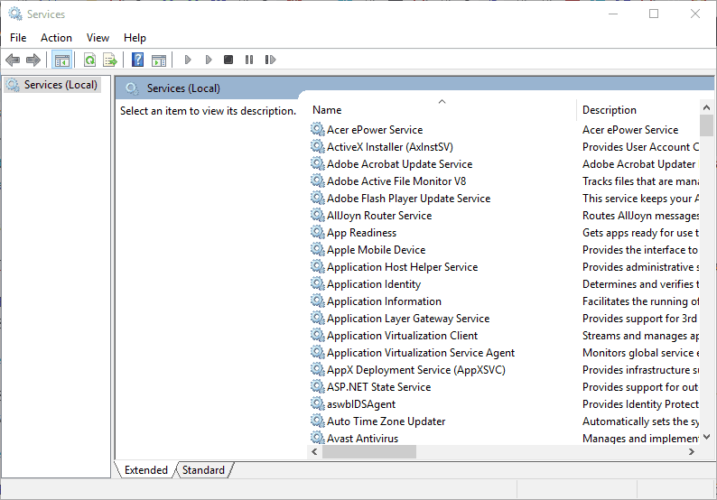
- Başlamayan hizmete ilerleyin. Yazılım hizmetine sağ tıklayın ve Özellikleri Aşağıdaki pencereyi açmak için bağlam menüsünden.
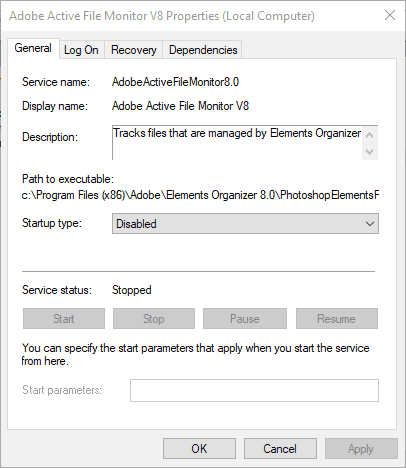
- İlk olarak, tıklayın Başlamak açılır menüyü yazın ve Otomatik hizmet şu anda devre dışıysa oradan.
- basın Başlat hizmeti yeniden başlatmak için düğmesine basın.
- basın Uygulamak ve TAMAM MI düğmeler.
Uygulama hizmetinin çalışmaması söz konusu olabilir. Böylece hizmet kapatılır. Yukarıdaki adımları izleyerek bir hizmeti yeniden başlatabilirsiniz.
4. Hizmet Oturum Açma Ayarlarını Yapın
- Olay kimliği 7000 günlüğünde bulunan hizmete sağ tıklayın.
- Seç Özellikleri hizmet özellikleri penceresini açmak için
- Ardından, Oturum Aç doğrudan aşağıdaki çekimde sekmesi.

- seçin Bu hesap radyo düğmesi seçeneği.
- Girin kullanıcı hesabı adı ilk boş metin kutusunda.
- Girin kullanıcı hesabı şifresi diğer metin kutularında.
- basın Uygulamak ve TAMAM MI düğmeler.
- şimdi tekrar başlat masaüstünüz veya dizüstü bilgisayarınız.
- Hizmet ile zaten yapılandırılmışsa Bu hesap ayar seçili, Yerel Sistem hesabı seçeneği Oturum aç tabinstead.
- sonra tıklayın TAMAM MI, hizmeti sağ tıklayın, ve seçin Tekrar başlat.
Hizmetin oturum açma bilgilerini kullanıcı hesabınızla eşleşecek şekilde yapılandırmanız gerekebilir. Bunu açarak yapabilirsiniz. Hizmetler tekrar pencere.
5. Grup İlkesi Düzenleyicisini kullanın
- İlk olarak, bir yönetici hesabına giriş yapın.
- basın Kazan + Q Cortana'yı açmak için kısayol tuşu.
- Giriş gpedit.msc arama kutusuna gidin ve açmak için seçin. Grup İlkesi Düzenleyicisi.
- Ardından, Grup İlkesi Düzenleyici penceresinde bu kategorileri genişletmeniz gerekir:
Yerel Bilgisayar Ayarları > Bilgisayar Yapılandırması > Windows Ayarları > Güvenlik Ayarları > Yerel İlkeler > Kullanıcı Hakları Ataması - Ardından, sağ tıklayın Hizmet olarak oturum açın Grup İlkesi Düzenleyicisi penceresinin sağında.
- Seç Özellikleri bağlam menüsünde.
- Sonra tıklayabilirsiniz Kullanıcı Ekle ilkeye yeni bir kullanıcı eklemek için.
- Tıklayın TAMAM MI GPE'yi kapatmak için birkaç kez.
ile hizmet oturum açma kullanıcı haklarını ayarlama Grup İlkesi Düzenleyicisi olay kimliği 7000 oturum açma sorunu için başka bir olası düzeltmedir. Grup İlkesi Düzenleyicisi ile kullanıcı haklarını yeniden yapılandırmak için yukarıdaki adımları uygulamanız yeterlidir.
GPE'yi yalnızca Windows 10 Professional ve Enterprise sürümlerinde açabileceğinizi unutmayın.
Ayrıca, daha yakından bakın ayrıntılı kılavuz ve Grup İlkesi Düzenleyicisi'nde çalışmayı öğrenin gerçek bir teknisyen gibi!
Bazı yazılım hizmetlerini başlatmak için olay kimliği 7000 oturum açma hatasını bu şekilde düzeltebilirsiniz. Yukarıdaki çözünürlüklerin ID 7013 oturum açma hatalarını da düzeltebileceğini unutmayın.
Bu çözümlerden bazılarını zaten denediniz mi? Veya olay kimliği 7000'i çözmek için başka yöntemler biliyor musunuz? Aşağıdaki yorumlar bölümü aracılığıyla uzmanlığınızı bizimle paylaşmaktan çekinmeyin.
 Hala sorun mu yaşıyorsunuz?Bunları bu araçla düzeltin:
Hala sorun mu yaşıyorsunuz?Bunları bu araçla düzeltin:
- Bu PC Onarım Aracını İndirin TrustPilot.com'da Harika olarak derecelendirildi (indirme bu sayfada başlar).
- Tıklayın Taramayı Başlat PC sorunlarına neden olabilecek Windows sorunlarını bulmak için.
- Tıklayın Hepsini tamir et Patentli Teknolojilerle ilgili sorunları çözmek için (Okuyucularımıza Özel İndirim).
Restoro tarafından indirildi 0 okuyucular bu ay
![4648: Açık Kimlik Bilgileri Kullanılarak Oturum Açılmaya Çalışıldı [Düzeltme]](/f/79ca0ebda4b824725ed3580c754d38dd.png?width=300&height=460)

![Olay Kimliği 4724: Bir Hesabı Sıfırlama Girişimi Yapıldı [Düzeltme]](/f/7e7777e1c38b81c59cc2fdd195312cdb.png?width=300&height=460)